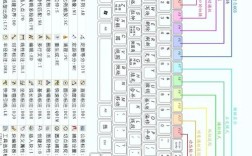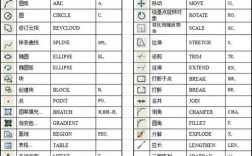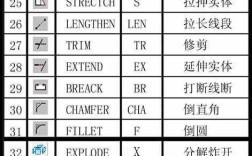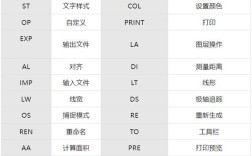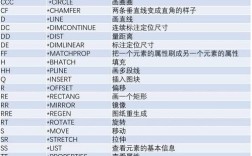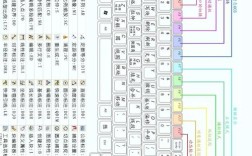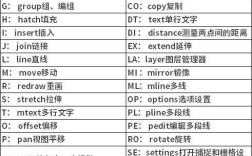在CAD软件中,标注是传达设计尺寸和几何信息的关键元素,而标注编辑命令则是确保标注准确性、可读性和符合规范的核心工具,掌握这些命令能够高效修改标注样式、调整标注位置、更新标注内容,从而提升绘图效率和质量,以下将从基础编辑命令、高级编辑技巧、样式管理及常见应用场景等方面,详细解析CAD标注编辑的相关操作。
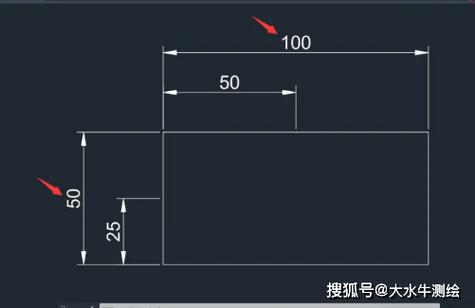
基础标注编辑命令
基础编辑命令主要用于快速调整标注的位置、内容等基本属性,是日常绘图中最常用的工具。
-
DIMEDIT(编辑标注)
该命令用于修改标注文字的内容、角度或旋转标注线,执行命令后,命令行会提供多个选项:- 默认(H):将标注文字恢复到默认位置和角度。
- 新建(N):打开文字格式编辑器,可自定义标注文字内容,例如在尺寸值前添加“Φ”或修改公差。
- 旋转(R):将标注文字按指定角度旋转,适用于倾斜标注的调整。
- 倾斜(O):仅修改尺寸界线的倾斜角度,常用于标注非垂直或非水平对象时避免与图形干涉。
当需要将一个水平标注的尺寸值改为“直径Φ50”时,可执行
DIMEDIT,选择“新建”,在编辑器中输入“%%c50”(“%%c”为直径符号代码)即可。 -
DIMTEDIT(编辑标注文字)
专门用于调整标注文字的位置,执行后可通过鼠标拖动文字到标注线内部、外部或左/右对齐,也可通过命令行选项实现精确控制: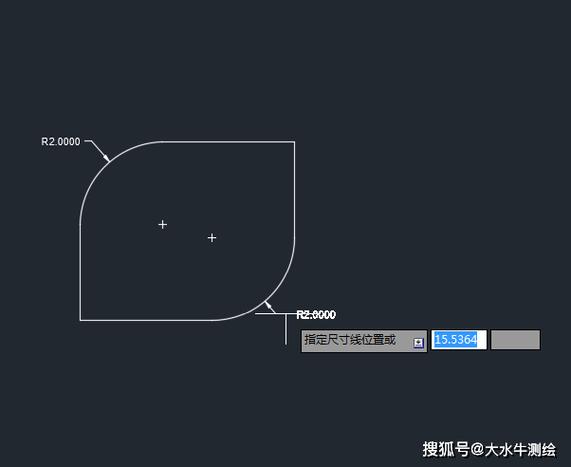 (图片来源网络,侵删)
(图片来源网络,侵删)- 左(L)/右(R):将文字沿标注线左对齐或右对齐(仅适用于线性、半径等标注类型)。
- 默认(H):恢复文字到默认位置。
- 角度(A):单独调整文字角度,与
DIMEDIT的“旋转”不同,此命令仅改变文字方向,不影响标注线。
对于空间狭小的区域,可通过
DIMTEDIT将文字拖到标注线外部,并用引线指向对象,避免图形重叠。 -
夹点编辑
标注对象包含多个夹点,通过直接拖动夹点可快速调整位置和形态:- 文字夹点:拖动标注文字中心的夹点,可自由移动文字位置;拖动文字基线的夹点,可调整文字与标注线的距离。
- 尺寸线夹点:拖动尺寸线两端的夹点,可延长或缩短尺寸线长度,或调整尺寸界线的起点位置。
- 箭头夹点:拖动尺寸线与尺寸界线交点的夹点,可调整箭头样式和尺寸界线的倾斜角度。
夹点编辑的优势在于直观高效,无需输入命令,适合快速微调标注位置。
高级标注编辑与样式管理
当需要对标注的整体样式或复杂属性进行修改时,需结合高级编辑命令和样式管理工具。
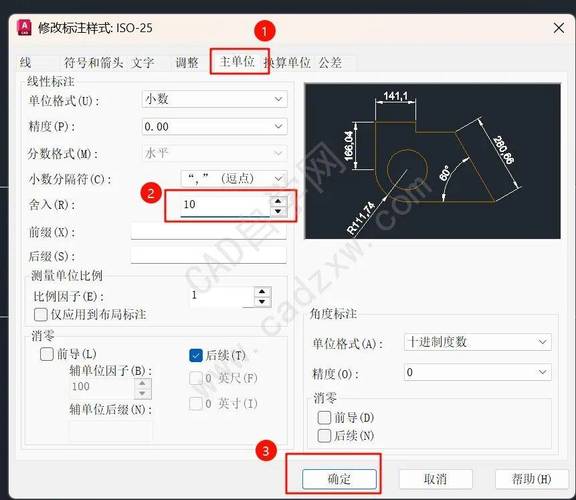
-
DIMSTYLE(标注样式管理器)
标注样式是控制标注外观(如文字高度、箭头大小、颜色等)的模板,通过DIMSTYLE命令可创建、修改和标注样式,实现统一规范,主要功能包括:- 修改样式:在“修改标注样式”对话框中,可调整“线”“符号和箭头”“文字”“主单位”等选项卡,在“主单位”选项卡中设置小数位数、前缀/后缀(如添加“mm”单位),或在“符号和箭头”选项卡中更换箭头样式为“实心闭合”。
- 替代样式:针对个别标注的特殊需求,可创建临时替代样式,不影响当前标注样式的全局设置。
- 比较样式:对比两个标注样式的差异,便于快速排查样式不一致问题。
若要求所有机械标注的箭头大小为3.5,文字高度为5,只需修改当前标注样式中的对应参数,所有关联标注将自动更新。
-
DIMUPDATE(更新标注)
当修改了标注样式后,已有标注不会自动更新,需使用DIMUPDATE命令将新样式应用到选中的标注,执行命令后,选择需要更新的标注对象即可,该命令常用于批量统一标注外观,避免逐一修改。 -
DIMJOGLINE(折弯线性标注)
对于标注点较远的对象(如长轴),可使用DIMJOGLINE在尺寸线上添加折弯符号,缩短标注长度,执行命令后,选择标注并指定折弯位置,系统会自动添加折弯线并调整尺寸值。 -
DIMBREAK(标注打断)
当多个标注相交或重叠时,DIMBREAK可自动或手动在标注交点处创建打断,提升图形清晰度,支持“选择标注”打断、“自动打断”所有相交标注,或“删除打断”恢复标注连续性。
标注编辑的常见应用场景
-
公差与配合标注
在机械设计中,常需标注公差(如极限偏差、形位公差),通过DIMEDIT的“新建”选项,可在标注文字后添加“+0.021/-0”等公差值;或使用“公差”命令(TOLERANCE)打开形位公差对话框,插入特征控制框。 -
关联标注的更新
CAD支持“关联标注”(标注随图形对象变化自动更新),若标注未关联,可通过DIMREASSOCIATE命令重新关联标注点与几何对象,例如移动矩形后,其长度标注会自动更新为新尺寸。 -
多行文字与引线标注
对于复杂说明,可结合MLEADER(引线标注)命令添加带箭头的引线,并在引线末端输入多行文字,若需编辑引线样式,可通过“多重引线样式管理器”调整箭头、文字位置等属性。
标注编辑操作对比表
| 命令名称 | 主要功能 | 适用场景 | 常用选项 |
|---|---|---|---|
| DIMEDIT | 修改标注文字内容、角度、尺寸界线倾斜 | 批量修改文字内容、调整倾斜角度 | 新建(N)、旋转(R)、倾斜(O) |
| DIMTEDIT | 调整标注文字位置 | 文字位置偏移、对齐方式调整 | 左(L)、右(R)、角度(A) |
| DIMSTYLE | 管理标注样式全局参数 | 统一标注外观、创建规范样式 | 修改、替代、比较 |
| DIMUPDATE | 应用新标注样式到已有对象 | 样式修改后的批量更新 | 无(直接选择对象) |
| DIMBREAK | 处理标注重叠 | 提高复杂图形的标注清晰度 | 自动、手动、删除 |
相关问答FAQs
Q1:为什么修改了标注样式后,部分标注没有同步更新?
A:可能原因有两个:一是标注未关联到当前样式,需选中标注后执行DIMUPDATE命令手动更新;二是标注使用了“替代样式”,需在“标注样式管理器”中检查并删除替代样式,或将其应用到标注。
Q2:如何将标注文字从标注线下方移动到上方,同时保持尺寸线不变?
A:可通过两种方式实现:一是使用DIMTEDIT命令,选中标注后拖动文字夹点到尺寸线上方;二是双击标注文字,打开“文字格式编辑器”,在“文字”选项卡中设置“文字位置”的“垂直”选项为“上方”,点击确定即可。